الإعلانات
 أردت مؤخرًا إنشاء فسيفساء صور لأحد عيد ميلاد أصدقائي. في حال كنت لا تعرف ، فسيفساء الصورة هي صورة تم تقسيمها إلى (متساوية الحجم عادة) مقاطع مستطيلة ، يتم استبدال كل منها بصورة أخرى ذات متوسط ألوان مناسب.
أردت مؤخرًا إنشاء فسيفساء صور لأحد عيد ميلاد أصدقائي. في حال كنت لا تعرف ، فسيفساء الصورة هي صورة تم تقسيمها إلى (متساوية الحجم عادة) مقاطع مستطيلة ، يتم استبدال كل منها بصورة أخرى ذات متوسط ألوان مناسب.
تبدو جيدة جدًا ومميزة ، خاصة إذا كنت تستخدم صورًا فوتوغرافية للذكريات الجميلة التي تقضيها معًا. لذلك بدأت في استخدام GIMP وانتهت بنتيجة جيدة المظهر ، ولكن المشكلة كانت في الوقت والجهد الذي استغرقني لتحقيق النتيجة. كانت صورة بحجم 7 ميجا بايت عند حفظها بتنسيق JPEG ، لذا يمكنك أن تتخيل جيدًا ما أنجزته!
كان الرمز المميز محل تقدير كبير ، لكنني كنت مصممًا على إيجاد طريقة أسهل لتحقيق نتائج مماثلة. كبديل ، يمكن للمرء أن يتسلل حول إجراء فوتوشوب أو نص برنامج جيمب كيفية استخدام البرامج النصية والمكونات الإضافية في جيمب قراءة المزيد (أو ربما ابحث عن واحد) ، لكن هذا عمل كثير ولن يكون مرنًا جدًا. انتهى بي الأمر بتجربة مجموعة من البرامج ووجدت AndreaMosaic (برنامج فسيفساء صور) ليكون جيدًا حقًا.
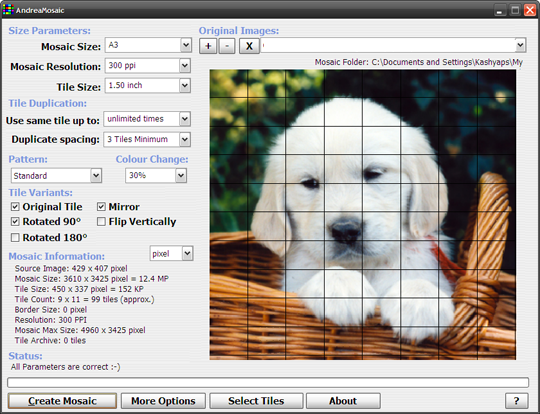
في المرة الأولى التي تركض فيها AndreaMosiac، يخبرك أنك بحاجة إلى إنشاء مجموعة. يتم استخدام مجموعة لتحديد الصور التي ترغب في استخدامها لإنشاء فسيفساء الصور أو الصور التي تريد أن تتكون صورتك النهائية منها. حدد جميع الصور التي ترغب في استخدامها للغرض المذكور. (نصيحة: اختر أكبر عدد ممكن من الصور هنا ، كلما كان ذلك أفضل.)
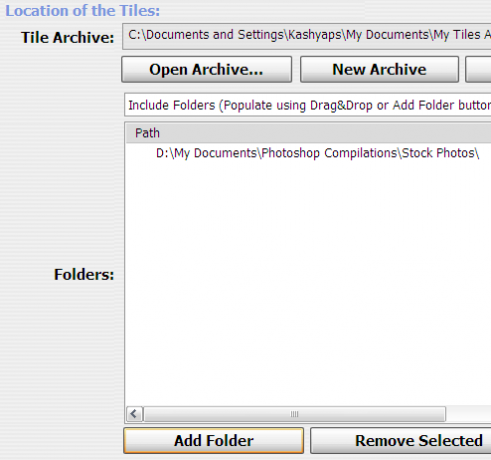
بمجرد إنشاء مجموعة ، تكون مستعدًا لإنشاء الفسيفساء. قم بإعداد الخيارات وفقًا لمتطلباتك ، يمكنك تعيين حجم الفسيفساء (حجم النهائي) الصورة) ، دقة الصورة النهائية وعدد المربعات التي تريد أن تكون صورتك النهائية تتكون من.
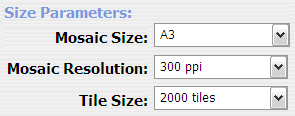
إذا لم يكن لديك ما يكفي من الصور أو لا يمكنك تحديد صور كافية لملء مساحة الصورة بالكامل التي تأمل في إنشائها ، فمن الواضح أنه سيتم تكرار بعض الصور. يمكنك تحديد الإعدادات لهذا التكرار ضمن "تكرار البلاط". حدد عدد المرات التي يمكن فيها تكرار الصورة في النتيجة النهائية والتباعد بين الإدخالات المكررة.
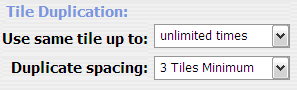
سيحاول AndreaMosaic استخدام الصور ذات اللون الأصفر السائد في الأماكن التي تحتاج فيها إلى أن تكون صورتك النهائية باللون الأصفر صورة باللون الأخضر للمناطق الخضراء وما إلى ذلك. يمكنك التحكم في ذلك باستخدام القائمة المنسدلة لنطاق الألوان. سيؤدي الإبقاء عليها إلى الحد الأدنى إلى منحك نتائج أفضل ، ولكنها تتطلب عددًا كبيرًا من الصور في مجموعتك (للعثور على صورة ملونة مطابقة قريبة). ستحتاج إلى إيجاد مقايضة وتجربة بعض الإعدادات.
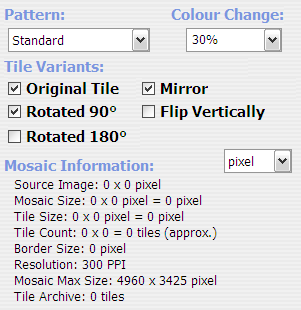
يتيح لك "Tile Variants" تحديد ما إذا كان يجب استخدام صورة في المجموعة كما هي أو معكوسة أو معكوسة ، إلخ. هذا كل ما عليك فعله. اضغط على "إنشاء فسيفساء" ودع البرنامج يقوم بعمله. واسمحوا لي أن أخبركم أن هذا لا يستغرق الكثير من الوقت. في أي وقت من الأوقات ، سوف تكون قد أنشأت فسيفساء صور.
قد تضطر إلى تجربة إعدادات مختلفة عدة مرات للحصول على النتائج التي كنت تبحث عنها ، ولكن التعود عليها قليلا سوف تعطيك فسيفساء جميلة وأنيقة دون الحاجة إلى العمل مع ملفات ضخمة داخل Photoshop أو الأعرج.
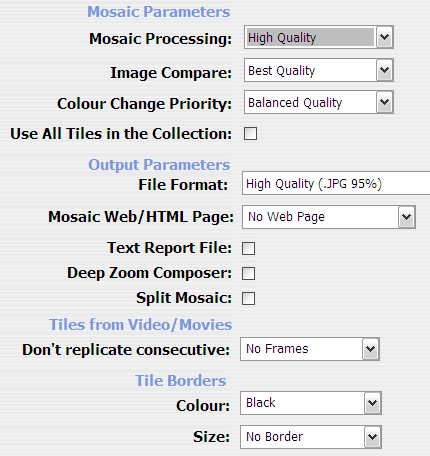
بالإضافة إلى ذلك ، يمكنك النقر فوق الزر "المزيد من الخيارات" لتعديل بعض الإعدادات المتقدمة. يسمح لك باختيار الجودة ، التنسيق ، إطارات الفيديو / الفيلم ، حدود البلاط وما إلى ذلك.
إشارات أخرى:
حاولت أيضا فوتو موزايك و Pixisnap ووجدتها معقولة ، لكني أحب AndreaMosaic بشكل أفضل. هذا هو رأيي الشخصي ، تحقق منها وانظر إذا كنت تختلف معي!
أخرج تعليقاً إذا كنت تعتقد ذلك؟ أنا متأكد من أن هناك الكثير من الموارد لتحقيق نتائج مماثلة ، هل تستخدم واحدًا؟ اسمحوا لنا أن نعرف في التعليقات.
أنا فارون كاشياب من الهند. أنا متحمس لأجهزة الكمبيوتر والبرمجة والإنترنت والتقنيات التي تدفعهم. أحب البرمجة وغالبًا ما أعمل على مشروعات في Java و PHP و AJAX وما إلى ذلك.


